Unités d'organisation et Administration déléguée
Présentation
Dans le cas d'un BlueMind gérant une large population ou des utilisateurs répartis sur plusieurs sites, il peut être intéressant de définir des administrateurs qui auront droit de délégation sur un sous-ensemble de cette population.
Pour répondre à cette problématique, BlueMind intègre la fonctionnalité d'administration déléguée. Elle consiste à donner des droits d'administration partiels à des utilisateurs, qui deviennent alors administrateurs délégués. Ce droit d'administration déléguée peut être donné pour une cible d'utilisateurs définie selon un critère de délégation fonction de l'organisation (type d'emploi, secteur d'activité, zone géographique, etc.).
Ce droit peut par exemple être utilisé pour l'administration des membres d'agences régionales : l'administrateur principal du domaine désigne dans chaque agence un administrateur pour les utilisateurs de son agence. C'est alors lui qui pourra gérer pour ceux-ci les droits d'accès aux applications et fonctionnalités (telles que le détachement de pièces jointes par exemple), adapter les quotas de messagerie, remplir les informations de la fiche à destination de l'annuaire, effectuer les opérations de maintenance, etc.
Les unités d'organisation
Il est possible de définir une arborescence de délégation et permettre ainsi différents niveaux d'administration déléguée.
Par exemple, il est possible de définir des délégations :
Par zones géographiques :
- Racine
- Amérique
- Amérique/Nord
- Amérique/Nord/Canada
- Amérique/Nord/Alaska
- Amérique/Pacifique
- Amérique/Pacifique/Hawaï
- Amérique/Nord
- Europe
- Europe/France
- Europe/Italie
- Europe/Royaume-Uni
- Europe/Royaume-Uni/Angleterre
- Europe/Royaume-Uni/Écosse
- Amérique
Suivant la hiérarchie de l'entreprise :
- Racine
- Informatique
- Informatique/Technique
- Informatique/Support
- Administration
- Administration/Responsables
- Administration/Assistants
- Administration/Commerce
- Administration/Commerce/Vente
- Administration/Commerce/Marketing
- Production
- Production/Management
- Production/Technique
- Informatique
Dans ces deux exemples, des administrateurs et des populations cibles peuvent être définis pour chaque niveau de délégation, individuellement ou par groupes.
L'unité dite « racine » est mère de toutes les autres unités : il s'agit du domaine BlueMind, elle ne peut pas être supprimée et permet de donner des droits sur l'ensemble du domaine. Les utilisateurs sont tous par défaut membre de cette unité d'organisation.
De fait, l'unité racine comporte des droits supplémentaires par rapport aux autres délégations, qui correspondent aux données ne pouvant être divisées et concernent le domaine dans son ensemble : configuration système, gestion des serveurs, applications attribuables aux utilisateurs, etc.
Autre conséquence : les unités d'organisations filles dépendent du domaine, il n'est ainsi possible d'assigner des rôles que dans le domaine de l'utilisateur.
La Racine comporte en particulier le droit « Console d'administration » qu'il convient d'activer pour un utilisateur dès lors que l'on souhaite lui donner des droits sur une unité d'organisation. Cette activation n'est pas automatique.
Gestion des unités d'organisation
Interface
L'interface de gestion des unités d'organisation présente l'arborescence des unités existantes ainsi que les ressources et rôles associés :
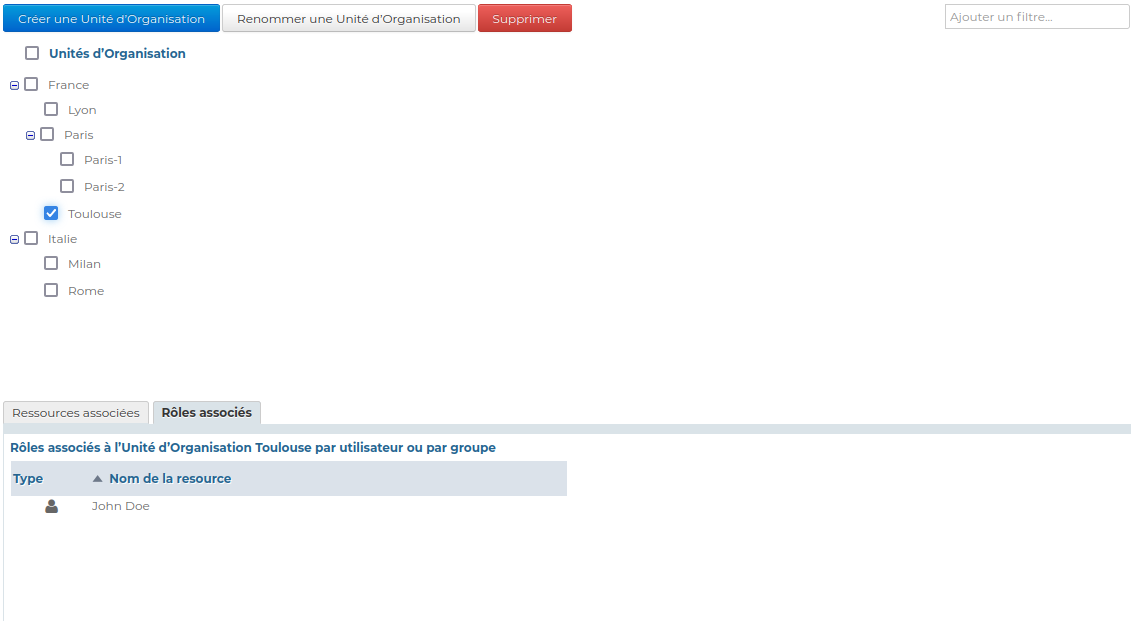
NB : "Unités d'organisation" représente l'unité racine de l'arborescence, cette unité n'est pas supprimable (voir encadré ci-dessus)
- Ressources associées : cet onglet présente les ressources à qui l'on a affecté l'unité sélectionnée (voir ci-après)

- Rôles associés : cet onglet présente les utilisateurs ou groupes à qui l'on a affecté l'unité d'organisation sélectionnée (voir ci-après). Cliquer sur un utilisateur ou un groupe permet de voir les rôles qui lui sont affectés sur l'unité :
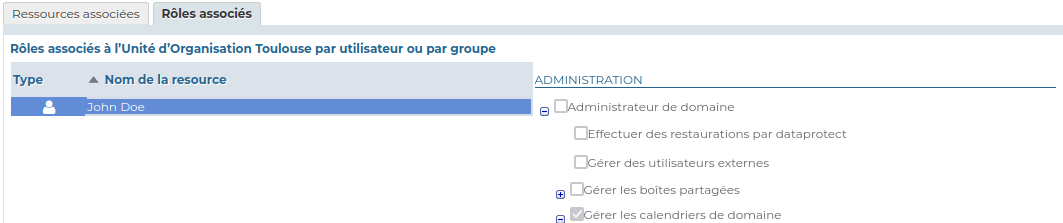
Création
- Cliquer sur le bouton « Créer une unité d'organisation » pour accéder à la fenêtre de création d'une unité :
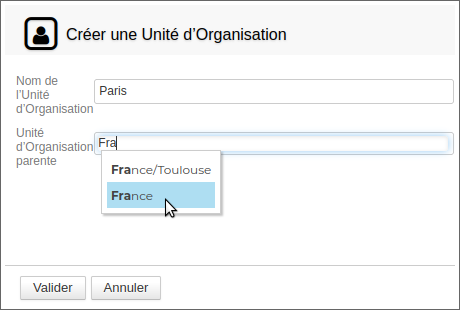
- Renseigner le nom de la future unité et, s'il y a lieu, une unité parente afin de créer une nouvelle branche de l'arborescence.
- Cliquer sur « Valider » pour créer l'unité d'organisation
Renommage
- Sélectionner l'unité dans l'arborescence
- Cliquer sur le bouton « Renommer une unité d'organisation » en haut de liste
- Modifier le nom dans la boîte de dialogue :
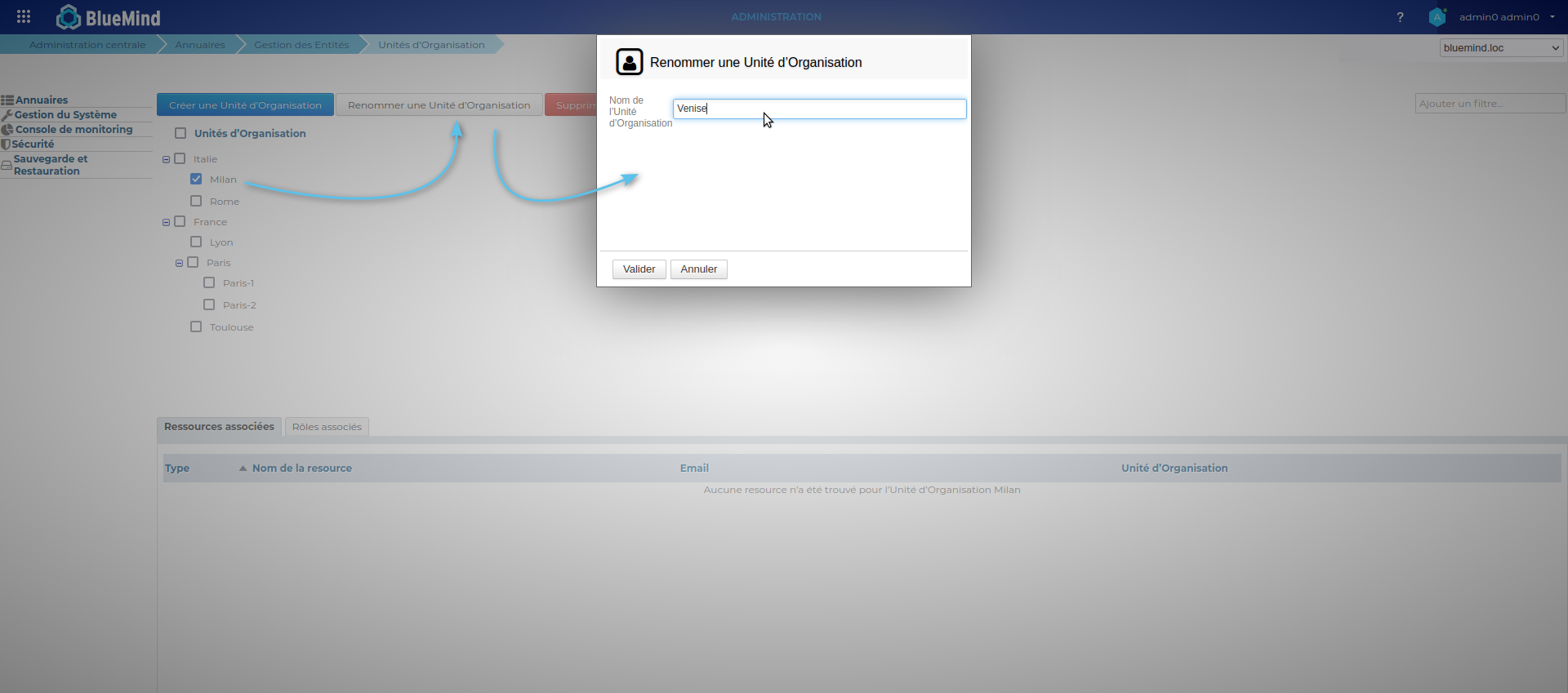
- Cliquer sur « Valider » pour prendre en compte le changement et fermer la boite de dialogue
Suppression
- Sélectionner la ou les unités souhaitées en cochant la case correspondante dans l'arborescence
- Cliquer sur le bouton « Supprimer » en haut de liste
- Valider la suppression :
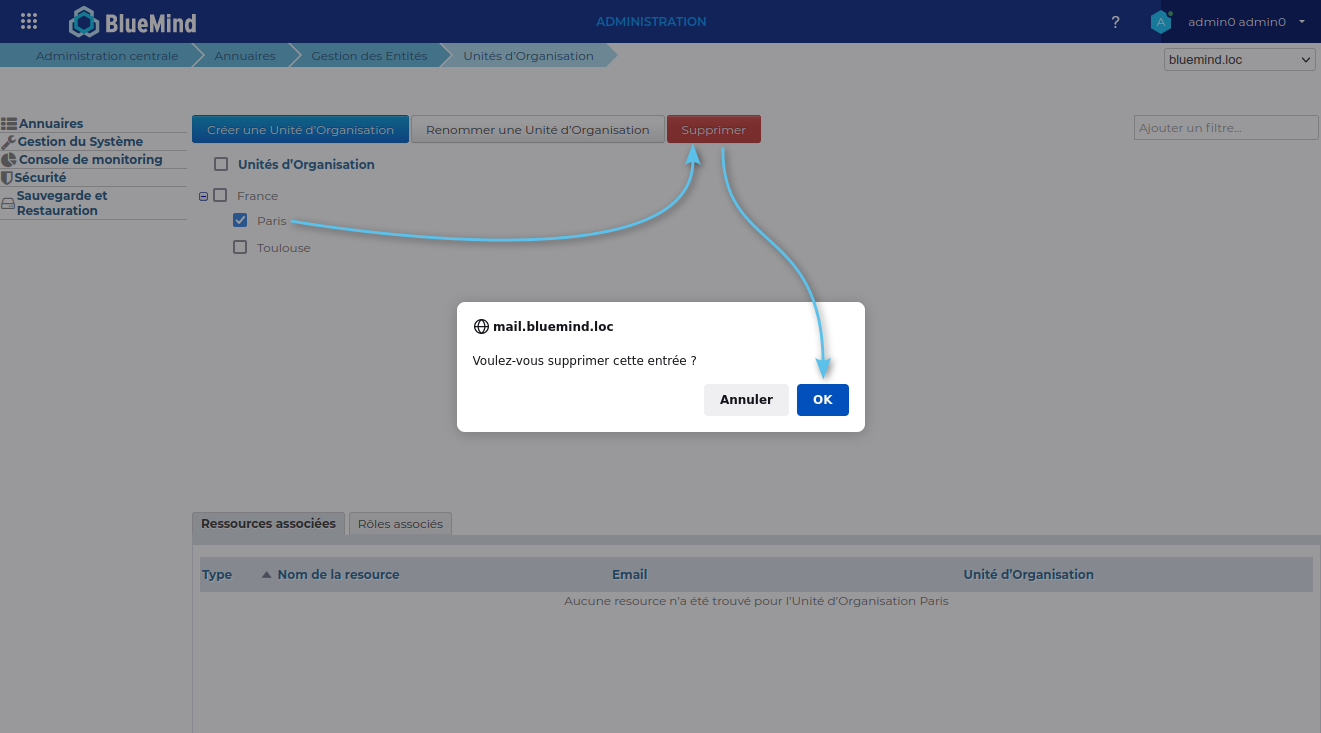
Affecter une unité d'organisation à un membre
Dans l'interface, les unités d'organisation sont aussi appelées "délégations".
Par défaut, un utilisateur est toujours membre de l'unité d'organisation racine. Pour qu'il soit membre d'une unité fille, il faut se rendre sur la fiche d'administration de cet utilisateur puis :
- dans l'onglet Général, renseigner le champ "Membre de la délégation" grâce à l'autocomplétion proposant les unités existantes :
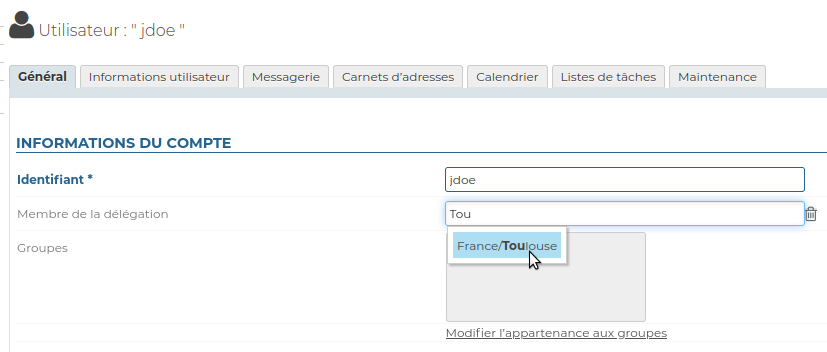
- Enregistrer pour prendre en compte les modifications
Un utilisateur ne peut être membre que d'une seule délégation.
Déléguer les droits d'administration
Règles de gestion
Héritage et limitations
Un administrateur ne peut déléguer que les droits qu'il possède lui-même, exception faite de l'accès aux applications ou à certaines fonctionnalités.
Par exemple même s'il n'a pas lui-même de messagerie, un administrateur peut activer "Messagerie et Contacts" aux utilisateurs dont il a la gestion ; de même il peut leur autoriser la création d'identités externes ou le transfert de message s'il ne les a pas lui-même. En revanche, il ne peut pas déléguer le droit de gestion des utilisateurs s'il n'en a pas lui-même la gestion.
Appartenance à une délégation
Un administrateur n'a pas besoin d'être membre d'une unité d'organisation pour l'administrer. En revanche il ne peut recevoir de droits que sur les unités d'organisation de son domaine.
Déléguer à un utilisateur
Pour affecter des droits d'administration à un utilisateur, se rendre dans l'onglet Général de la gestion de cet utilisateur. La gestion s'effectue alors dans la partie « Rôles » de l'onglet :
L'interface est distribuée comme suit :
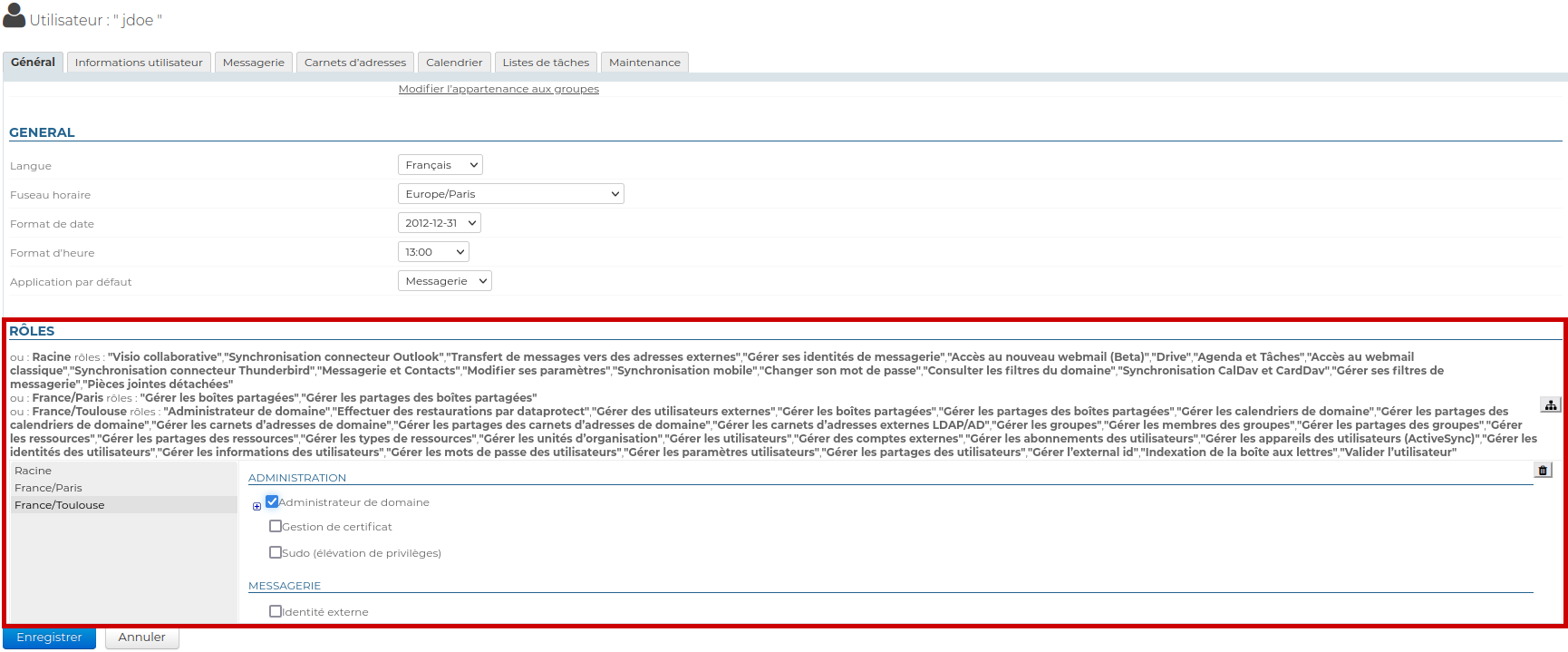
- Partie haute : les droits affectés à l'utilisateur pour chaque unité d'organisation sont listés sous forme textuelle
- Partie gauche (fond gris) : la liste des unités d'organisation affectées.
- Partie droite : droits correspondant à l'unité actuellement sélectionnée dans la liste. Les droits grisés sont les droits hérités d'une unité parente ou d'un groupe, ils ne peuvent pas être supprimés pour cette unité seulement.
Pour plus d'information sur le détail des rôles disponibles, vous pouvez consulter la page dédiée : Les rôles : droits d'accès et d'administration
Pour ajouter des droits d'administration sur une unité d'organisation qui n'est pas encore présente :
- Cliquer sur le bouton
à droite de la partie haute de la section et rechercher l'unité souhaitée grâce à l'autocomplétion :
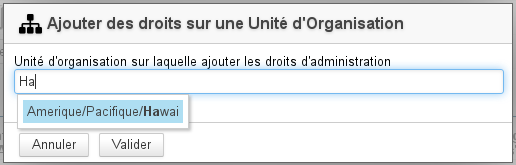
- sélectionner l'unité et valider
- L'unité d'organisation est alors ajoutée à la liste des délégations :
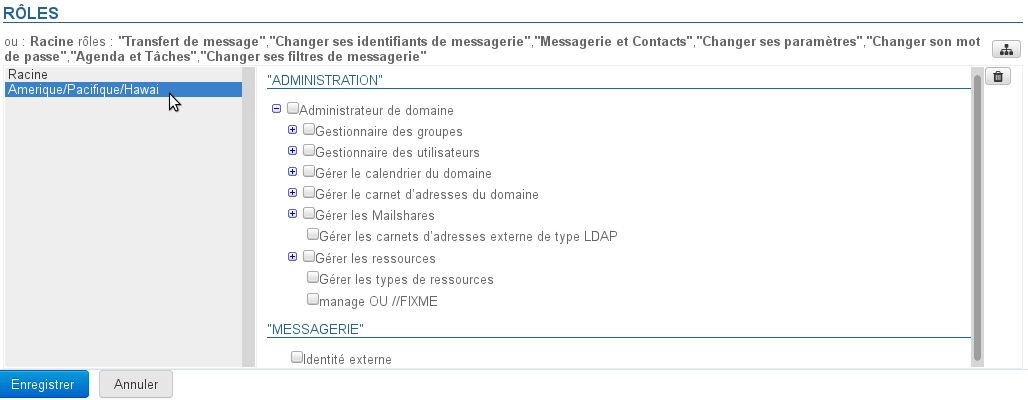
- Cochez les droits souhaités (ils s'ajoutent au fur et à mesure dans la partie haute) :
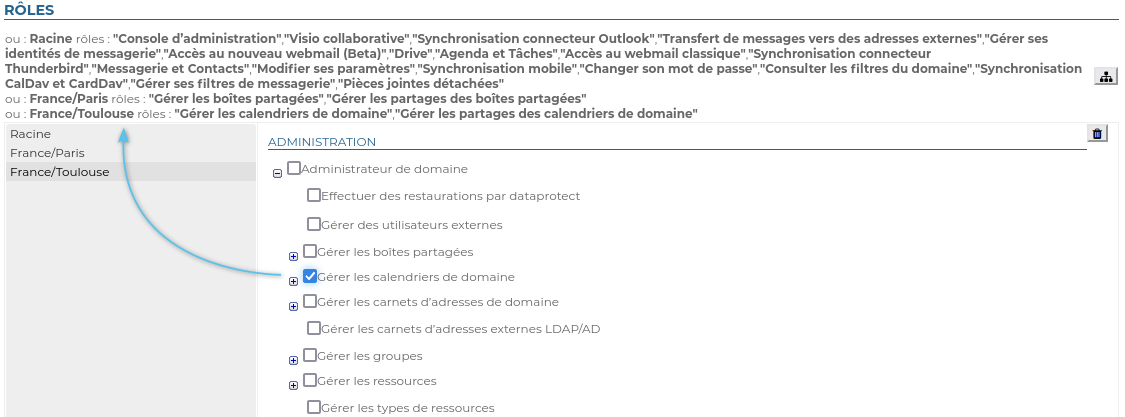
- Si le rôle nécessite un accès à la console d'administration :
- cliquer sur Racine
- dans la partie droite, cocher le rôle "Console d'administration" Pour plus d'information, voir l'encadré en haut de page.
- Enregistrer pour prendre en compte les modifications
Déléguer à un groupe
Pour affecter des droits à un groupe d'utilisateur, se rendre sur la fiche de gestion du groupe > onglet Roles :
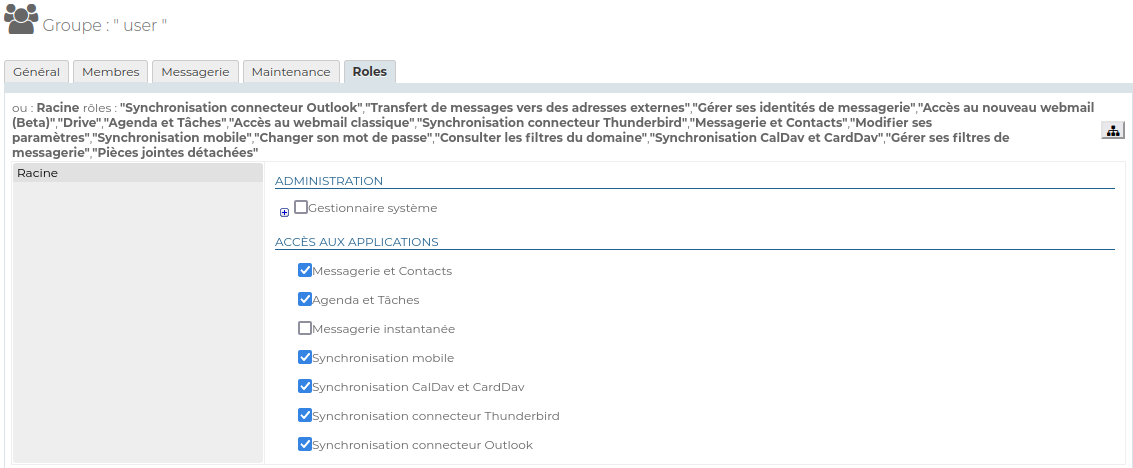
La gestion des rôles s'effectue ensuite de la même façon que pour les utilisateurs - voir le chapitre précédent.
Une fois les rôles définis sur la ou les délégations données, tous les utilisateurs membres du groupe en bénéficieront.
Les rôles affectés via un groupe apparaissent cochés et grisés dans les fiches de gestion des utilisateurs, il n'est pas possible de les décocher individuellement : du moment qu'un utilisateur appartient à un groupe, il bénéficie obligatoirement de tous les rôles affectés à ce groupe.
Pour aller plus loin
Pour plus d'information sur le détail des rôles disponibles, vous pouvez consulter la page dédiée : Les rôles : droits d'accès et d'administration